Microsoft пусна За Windows 8.1Новият пакет за актуализация KB2919442KB2932046, KB2937592 и KB2938439.Тази актуализация включва нови функции, нови функции, красив потребителски интерфейс и корекции на грешки.Обсъждали сме новото съдържание в тази актуализация преди.Потребителят нетърпеливо изтегля тази актуализация.Но малко потребители получават и съобщение за грешка, когато инсталират най-новата актуализация на компютър с Windows 8.1.
Някои потребители се оплакаха, че кодовете за грешки 80070020, 80073712 и 0x800f081f ще се покажат след няколко минути на инсталиране.Тук ще обсъдим решения за това как да се отървем от тези грешки.
如何修復錯誤 80073712、80070020、0x800f081f
Windows 8.1 при инсталиране на актуализации
1. Първо отстранете проблеми с актуализацията на Windows.За да направите това, напишете отстраняване на неизправности в търсенето на чара и щракнете върху отстраняване на неизправности.Ще се отвори прозорец.Кликнете върху връзкатаПоправете проблеми с актуализацията на Windows.Освен това, моля, следвайте инструкциите, които сте получили.Сега опитайте чиста инсталация.Ако не работи, следвайте следващата стъпка.
2. Ако имате защитна стена и антивирусен софтуер на трети страни на вашия компютър, моля, деактивирайте го.
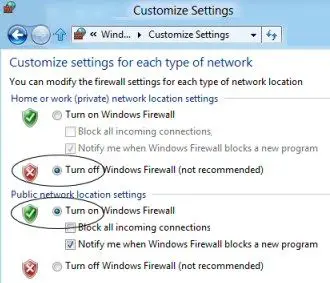
4. Отидете на контролния панел и спрете Windows Update.
5. Отворете файловия изследовател C:windows (или устройството, където е инсталиран Windows 8.1) и преименувайте папката SoftwareDistribution.Рестартирайте компютъра си.Активирайте Windows Update и изтеглете отново.
6. Поставете компактдиска с Windows 8.1 и инсталирайте .ISO и стартирайте инсталатора отново.
7. Докато инсталаторът работи, изберете опцията за ремонт на Windows, която може да реши проблема.Напишете продуктовия ключ на операционната система.След няколко рестарта Windows 8.1 ще бъде инсталиран и всички проблеми на компютъра с Windows 8.1 ще бъдат отстранени.
Тези съвети ще подготвят вашия компютър да актуализира Windows 8.1 и да актуализира Windows на вашия компютър.Ако все още срещате грешки, определено ще следвате съветите за ремонт по-долу, за да успеете:
1. Трябва да почистите файлове, които са били повредени по време на инсталационния процес на актуализация на Windows 8.1.
2.Използвайте администраторОтвориКомандния ред.
3. Въведете Dism / Online / Get-Packages и натиснете Enter.Сега можете да видите списъка с повредени файлове в командния ред.
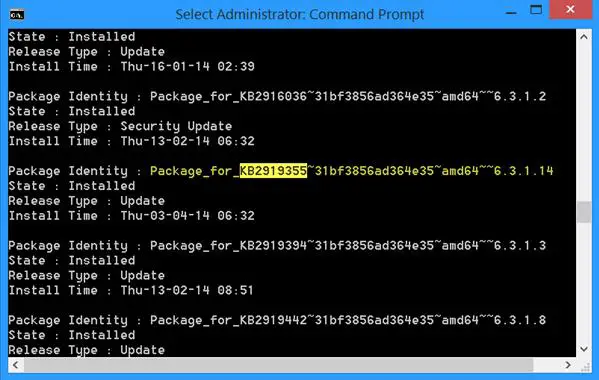
4. Навигирайте до контролен панел-Програми и функции-Вижте инсталираните актуализацииИ изберетеИнсталирани актуализации.
5. Изберете инсталирания и повреден файл.Деинсталирайте тези файлове.Можете да намерите повредените файлове по датата на инсталиране в колоната.
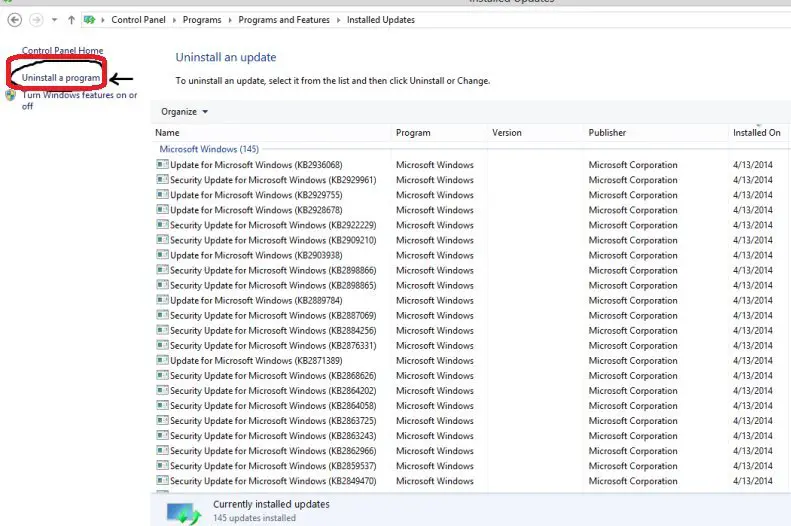
6. Ако не можете да го намерите, отворете отново командния ред.
7. Въведете Dism /Online / remove-package/package_for_KB2919355~31bf3856ad364e35~~6.3.1.14 и натиснете Enter
8. Сега въведете Dism / Online / cleanup-image /startcomponentcleanup и натиснете Enter.
9. Рестартирайте компютъра.
10. И накрая, трябва да изтеглите файла KB2919355 и да го инсталирате ръчно на вашия компютър.
Изтеглете файла KB32 за 2919355-битови системи от връзката по-долу-
http://www.microsoft.com/en-us/download/details.aspx?id=42327
64-битова система – http://www.microsoft.com/en-us/download/details.aspx?id=42335
И актуализация на Windows Server 2012 R2
http://www.microsoft.com/en-us/download/details.aspx?id=42334。
След като изтеглите файла от горната връзка, инсталирайте го на вашия компютър.Рестартирайте компютъра си и се насладете на актуализацията.
Ако откриете само грешка 80070020 във вашия компютър, моля, поправете я по следните два различни начина.
Ръчно решение
1. Отворете настройките за възстановяване на системата.За това отидетеконтролен панелИ пишивъзстановяване на системата在лента за търсенеВ горния десен ъгъл на прозореца на контролния панел.Кликнете върхуСъздайте точка за възстановяване.
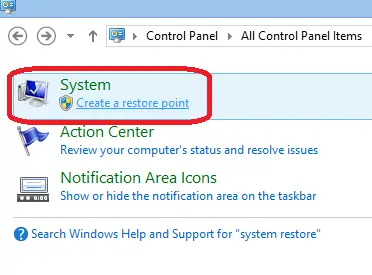
2. Ще получите диалогов прозорец.Щракнете в този диалогов прозорецБутон за възстановяване на системата.
3. Щракнете в следващия диалогов прозорецНапред.
4. Сега изберете точка за възстановяване (по-ранна дата или час) и щракнетеСледваща стъпка.
5. Щракнете върху опцията "Напред" отново и отново, докато не възстанови вашата система.
6. Ще се рестартира след възстановяване.
Сега прозорецът автоматично ще изтегли и инсталира актуализацията.
Автоматично решение
a. Изтеглете помощната програма за ремонт 80070020.
b. Инсталирайте го на вашия компютър.
c. Грешка при сканиране.
d. Ако откриете някакви грешки, щракнете върху опцията „Поправка“.
e. Рестартирайте компютъра си.
След рестартиране, инсталирането на актуализацията ще се поддържа автоматично и дисплеят за грешка ще бъде коригиран.
Сега можете да инсталирате актуализацията на Windows 8.1 ръчно, като използвате връзката, дадена по-горе, или можете да инсталирате актуализацията автоматично.Можете също да използвате тук, за да проверите за актуализации.

![Настройте имейл на Cox на Windows 10 [с помощта на приложението Windows Mail] Настройте имейл на Cox на Windows 10 [с помощта на приложението Windows Mail]](https://infoacetech.net/wp-content/uploads/2021/06/5796-photo-1570063578733-6a33b69d1439-150x150.jpg)
![Коригирайте проблеми с Windows Media Player [Ръководство за Windows 8 / 8.1] Коригирайте проблеми с Windows Media Player [Ръководство за Windows 8 / 8.1]](https://infoacetech.net/wp-content/uploads/2021/10/7576-search-troubleshooting-on-Windows-8-150x150.jpg)
![Поправете грешка при актуализиране на Windows 0x800703ee [Windows 11/10] Поправете грешка при актуализиране на Windows 0x800703ee [Windows 11/10]](https://infoacetech.net/wp-content/uploads/2021/10/7724-0x800703ee-e1635420429607-150x150.png)




![Стартирайте командния ред в Windows [7 методи] Стартирайте командния ред в Windows [7 методи]](https://infoacetech.net/wp-content/uploads/2021/09/%E5%95%9F%E5%8B%95%E5%91%BD%E4%BB%A4%E6%8F%90%E7%A4%BA%E7%AC%A6-150x150.png)

![Как да видите версията на Windows [много просто]](https://infoacetech.net/wp-content/uploads/2023/06/Windows%E7%89%88%E6%9C%AC%E6%80%8E%E9%BA%BC%E7%9C%8B-180x100.jpg)


